教你使用PLSQLDeveloper14连接Oracle11g的详细过程
一、环境配置
1.安装PLSQLDeveloper14
https://www.allroundautomations.com/
PLSQL14下载地址:
https://www.jb51.net/softs/740737.html
PLSQL14下载与安装使用教程
//www.jb51.net/article/222302.htm
2.下载并解压Oracle客户端
例如版本:instantclient-basic-nt-19.8.0.0.0dbru.zip
3.配置window操作系统环境变量
电脑(右键)→属性→高级系统设置→环境变量→系统环境变量→新建
变量名:NLS_LANG
变量值: AMERICAN_AMERICA.ZHS16GBK
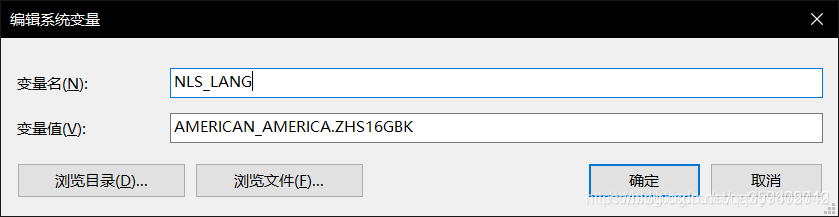
变量名:TNS_ADMIN
变量值:D:\work\java\software\instantclient_19_11
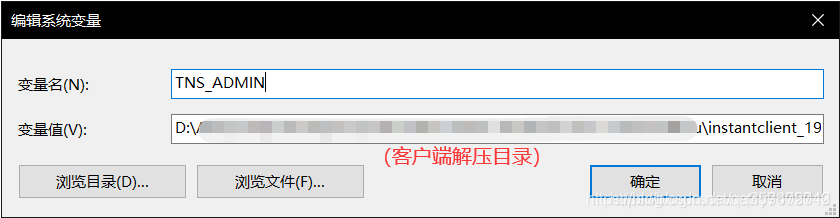
二、工具配置
1.Oracle客户端配置
在Oracle客户端(instantclient-basic-nt-19.8.0.0.0dbru.zip)的解压目录下创建文件夹network/admin/,里面创建名为"tnsnames.ora"文件,添加以下内容:
orcl155 = ##orcl155为自定义名称
(DESCRIPTION =
(ADDRESS_LIST =
(ADDRESS = (PROTOCOL = TCP)(HOST = 连接IP)(PORT = 连接端口)) ##修改要连接机器的IP和监听端口
)
(CONNECT_DATA =
(SERVER = DEDICATED)
(SERVICE_NAME = orcl ) ##数据库服务名
)
)
2.PLSQLDeveloper14配置
配置➡首选项➡连接
1.添加Oracle主目录 :将Oracle客户端解压目录到Oracle主目录 我本机的路径为:D:\work\java\software\instantclient_19_11
2.添加OCI库:将Oracle客户端解压目录下oci.dll文件复制为路径,添加到OCI库 我本机的oci.dll文件文件位置为:D:\work\java\software\instantclient_19_11\oci.dll
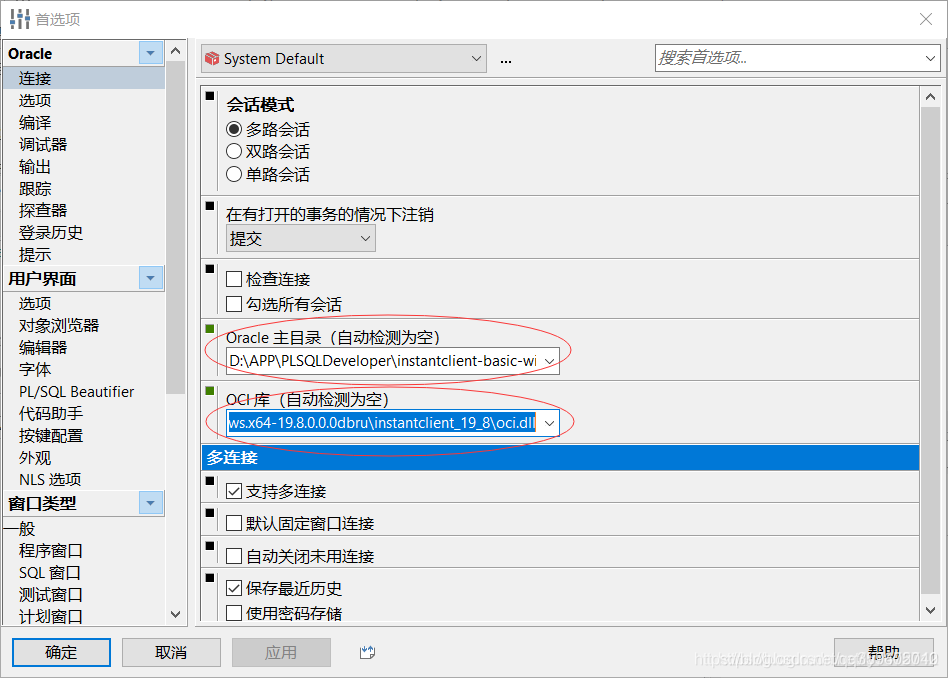
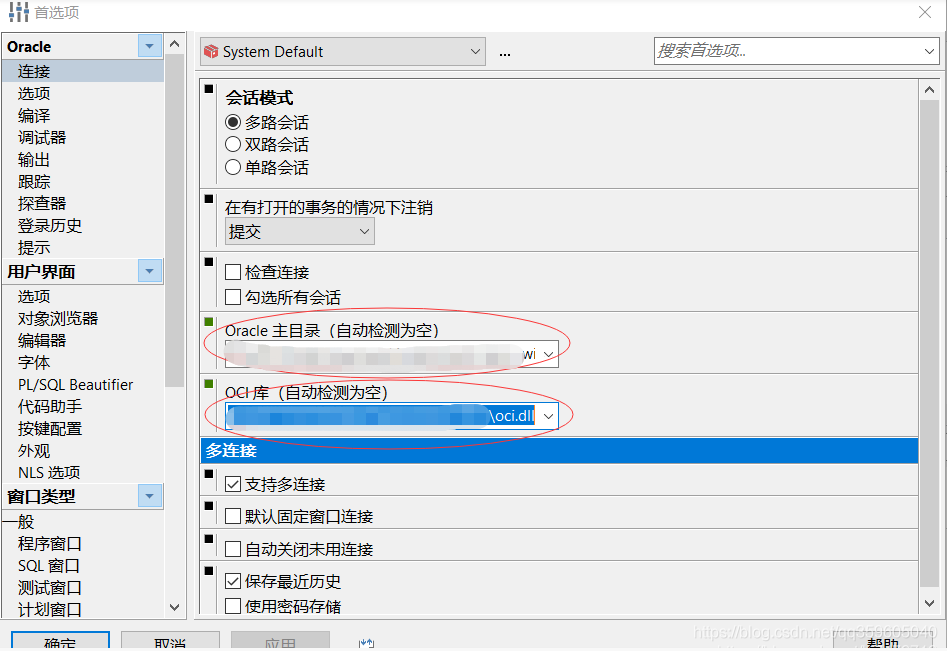
3.重启PLSQLDeveloper14客户端
登录:输入用户口令,选择数据库即可
关于教你使用PLSQLDeveloper14连接Oracle11g的详细过程的文章就介绍至此,更多相关PLSQLDeveloper14连接Oracle11g内容请搜索编程宝库以前的文章,希望大家多多支持编程宝库!
PLSQL连接本地oracle或远程oracle数据库实现随意切换功能: 前言先赞后看,此生必赚!每次安装Oracle以后,都会出现使用plsql连接不上的问题!多次重启电脑、重装系统的磨人经历之后,今天看到这篇文章算是你我之幸! ...